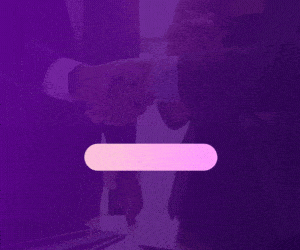Principais Conclusões
- Configurar o roteador em uma posição central.
- Usar repetidores de sinal Wi-Fi.
- Atualizar o firmware do roteador.
- Reduzir a interferência de outros dispositivos.
- Verificar as configurações de segurança Wi-Fi.
- Verifique a Versão Atual: Acesse a interface de administração do roteador e verifique a versão atual do firmware.
- Baixe a Atualização: Visite o site do fabricante do roteador e procure pela seção de suporte. Baixe a versão mais recente do firmware para o seu modelo específico.
- Faça Backup das Configurações: Antes de atualizar, é uma boa prática fazer backup das configurações atuais do roteador. Isso pode ser feito através da interface de administração.
- Atualize o Firmware: Siga as instruções fornecidas pelo fabricante para carregar o novo firmware no roteador. Normalmente, isso envolve fazer upload do arquivo de firmware através da interface de administração.
- Reinicie o Roteador: Após a atualização, reinicie o roteador para aplicar as mudanças.
- Escolha do Canal: Utilize ferramentas como o Wi-Fi Analyzer para identificar quais canais estão menos ocupados. Isso pode reduzir a interferência e melhorar a velocidade.
- Alteração de Canal: Acesse as configurações do seu roteador e mude para um canal menos congestionado. Geralmente, os canais 1, 6 e 11 são boas opções, mas isso pode variar dependendo da sua localização.
- Posicionamento: Coloque o extensor em um local onde o sinal do roteador ainda seja forte. Isso garante que o extensor possa retransmitir um sinal forte.
- Configuração: Siga as instruções do fabricante para configurar o extensor. A maioria dos dispositivos modernos tem configurações fáceis de seguir.
- Eletrodomésticos: Mantenha o roteador longe de micro-ondas, telefones sem fio e outros dispositivos que podem causar interferência.
- Materiais de Construção: Paredes de concreto e metal podem bloquear o sinal. Tente posicionar o roteador em um local central e elevado.
- Dispositivos Bluetooth: Esses dispositivos também podem interferir no sinal Wi-Fi. Mantenha-os afastados do roteador sempre que possível.
- Use caracteres variados: Combine letras maiúsculas e minúsculas, números e símbolos.
- Evite informações óbvias: Não use datas de nascimento, nomes de familiares ou sequências fáceis de adivinhar.
- Comprimento: Quanto maior, melhor. Uma senha com pelo menos 12 caracteres é ideal.
- Frases: Considere usar uma frase longa e complexa que só você conhece.
- Acesse a interface do roteador: Normalmente, isso é feito digitando o endereço IP do roteador no navegador.
- Faça login: Use as credenciais do administrador. Se não tiver alterado, consulte o manual do roteador.
- Localize a opção de firewall: Geralmente está na seção de segurança.
- Ative o firewall: Siga as instruções específicas do modelo do seu roteador.
- Acesse a interface do roteador.
- Faça login com as credenciais de administrador.
- Encontre a opção WPS: Geralmente está na seção de segurança ou configuração avançada.
- Desative o WPS.
- Disponível para: iOS, Android, Windows, macOS.
- Funcionalidades: Mede a velocidade de download, upload e ping. Oferece histórico de testes e mapas de cobertura.
- Disponível para: iOS, Android.
- Funcionalidades: Desenvolvido pela Netflix, este aplicativo é simples e rápido. Mede a velocidade de download e upload.
- Disponível para: iOS, Android.
- Funcionalidades: Além de medir a velocidade, avalia a qualidade da navegação e streaming.
- Disponível para: Windows.
- Funcionalidades: Monitora toda a rede, detecta problemas e envia alertas. Possui dashboards personalizáveis.
- Disponível para: Windows.
- Funcionalidades: Oferece monitoramento em tempo real, análise de desempenho e relatórios detalhados.
- Disponível para: Windows, macOS, Linux.
- Funcionalidades: Ferramenta de análise de tráfego de rede. Captura e interage com dados ao vivo.
- Disponível para: Windows, macOS.
- Funcionalidades: Mapeia a cobertura Wi-Fi, identifica pontos fracos e sugere melhorias.
- Disponível para: Android.
- Funcionalidades: Analisa os canais Wi-Fi, sugere o melhor canal para o roteador e monitora a força do sinal.
- Disponível para: Windows.
- Funcionalidades: Cria mapas de calor da rede Wi-Fi, mostrando áreas de cobertura e pontos de interferência.
Importância de um Roteador de Qualidade
Um roteador de qualidade é essencial para garantir que o sinal Wi-Fi em sua casa ou escritório seja forte e confiável. Sem um bom roteador, você pode enfrentar problemas de conexão, lentidão e interrupções frequentes. Investir em um roteador adequado pode melhorar significativamente sua experiência de navegação na internet.
Escolhendo o Roteador Certo
Escolher o roteador certo pode parecer uma tarefa complicada, mas com algumas dicas simples, você pode tomar uma decisão informada. Aqui estão alguns pontos importantes a considerar:
1. Velocidade do Roteador: Verifique a velocidade máxima suportada pelo roteador. Modelos mais novos geralmente suportam velocidades mais altas, o que é crucial para streaming de vídeos, jogos online e downloads rápidos.
2. Faixa de Frequência: Roteadores modernos operam em duas faixas de frequência: 2.4 GHz e 5 GHz. A faixa de 2.4 GHz oferece maior alcance, mas pode ser mais lenta e sujeita a interferências. A faixa de 5 GHz é mais rápida, mas tem um alcance menor. Um roteador dual-band pode alternar entre essas frequências conforme necessário.
3. Número de Antenas: Mais antenas podem significar um sinal mais forte e estável. Roteadores com várias antenas podem distribuir o sinal de forma mais eficiente em diferentes partes da casa.
4. Padrão Wi-Fi: O padrão Wi-Fi mais recente é o Wi-Fi 6 (802.11ax), que oferece velocidades mais altas e melhor desempenho em ambientes com muitos dispositivos conectados. Se possível, opte por um roteador que suporte esse padrão.
5. Recursos Adicionais: Alguns roteadores vêm com recursos extras, como controle parental, QoS (Qualidade de Serviço) para priorizar o tráfego de rede e portas USB para conectar dispositivos de armazenamento.
Tabela Comparativa de Roteadores:
| Modelo | Velocidade Máxima | Bandas de Frequência | Número de Antenas | Padrão Wi-Fi | Recursos Adicionais |
|---|---|---|---|---|---|
| Roteador A | 300 Mbps | 2.4 GHz | 2 | Wi-Fi 4 | Controle Parental |
| Roteador B | 1200 Mbps | 2.4 GHz / 5 GHz | 4 | Wi-Fi 5 | QoS, Porta USB |
| Roteador C | 2400 Mbps | 2.4 GHz / 5 GHz | 6 | Wi-Fi 6 | Controle Parental, QoS |
Atualizando o Firmware do Roteador
Manter o firmware do roteador atualizado é crucial para garantir o melhor desempenho e segurança. O firmware é o software interno que controla o funcionamento do roteador. Atualizações de firmware podem corrigir bugs, melhorar a estabilidade e adicionar novos recursos.
Passos para Atualizar o Firmware:
Tabela de Verificação de Firmware:
| Passo | Descrição |
|---|---|
| Verificar Versão Atual | Acesse a interface de administração e anote a versão do firmware atual. |
| Baixar Atualização | Visite o site do fabricante e baixe a versão mais recente. |
| Backup das Configurações | Faça backup das configurações atuais do roteador. |
| Atualizar Firmware | Carregue o novo firmware através da interface de administração. |
| Reiniciar Roteador | Reinicie o roteador para aplicar as mudanças. |
Posicionamento Adequado do Roteador
O posicionamento do roteador pode afetar significativamente a qualidade do sinal Wi-Fi. Aqui estão algumas dicas para garantir que o roteador esteja no local ideal:
1. Centralize o Roteador: Coloque o roteador em um local centralizado para distribuir o sinal de forma mais uniforme por toda a casa ou escritório.
2. Evite Obstáculos: Paredes, móveis e outros objetos podem bloquear o sinal Wi-Fi. Coloque o roteador em um local elevado e livre de obstruções.
3. Distância de Dispositivos Eletrônicos: Dispositivos eletrônicos como micro-ondas e telefones sem fio podem interferir no sinal Wi-Fi. Mantenha o roteador a uma distância segura desses aparelhos.
4. Use Repetidores ou Extensores: Se o sinal Wi-Fi não alcançar todas as áreas desejadas, considere usar repetidores ou extensores de sinal para ampliar a cobertura.
Tabela de Posicionamento Ideal:
| Dica | Descrição |
|---|---|
| Centralize o Roteador | Coloque o roteador em um local central para melhor distribuição do sinal. |
| Evite Obstáculos | Mantenha o roteador livre de paredes e móveis que possam bloquear o sinal. |
| Distância de Dispositivos | Mantenha o roteador longe de micro-ondas e telefones sem fio. |
| Use Repetidores ou Extensores | Utilize dispositivos adicionais para ampliar a cobertura do sinal. |
Otimização da Rede Wi-Fi
Configuração do Canal Wi-Fi
A configuração do canal Wi-Fi é um passo crucial para melhorar a qualidade do sinal. Muitas vezes, os roteadores vêm configurados para usar canais padrão que podem estar congestionados, especialmente em áreas urbanas.
Utilizando Extensores de Sinal
Os extensores de sinal são dispositivos que podem ampliar a cobertura do Wi-Fi em sua casa ou escritório. Eles são especialmente úteis em áreas grandes ou com muitas paredes.
Evitando Interferências
Interferências podem ser um grande problema para a qualidade do sinal Wi-Fi. Aqui estão algumas dicas para evitá-las:
Segurança da Rede Wi-Fi
Configurando uma Senha Forte
Para proteger sua rede Wi-Fi, uma senha forte é essencial. Uma senha robusta impede que invasores acessem sua rede sem permissão. Aqui estão algumas dicas para criar uma senha segura:
Exemplo de Senha Forte
| Característica | Exemplo |
|---|---|
| Letras maiúsculas | A, B, C, D |
| Letras minúsculas | a, b, c, d |
| Números | 1, 2, 3, 4 |
| Símbolos | @, #, $, % |
| Frase | “Minh@S3nh@Segura!” |
Ativando o Firewall do Roteador
O firewall do roteador é uma camada extra de proteção que filtra o tráfego indesejado. Ativar essa função pode bloquear tentativas de invasão. Para ativar o firewall:
Exemplo de Configuração de Firewall
| Passo | Ação |
|---|---|
| 1 | Acessar IP do roteador |
| 2 | Fazer login com credenciais de administrador |
| 3 | Navegar até a seção de segurança |
| 4 | Ativar o firewall |
Desativando o WPS
O WPS (Wi-Fi Protected Setup) facilita a conexão de dispositivos à rede Wi-Fi, mas pode ser um ponto fraco na segurança. Desativar o WPS pode prevenir acessos não autorizados. Para desativar:
Exemplo de Desativação do WPS
| Passo | Ação |
|---|---|
| 1 | Acessar IP do roteador |
| 2 | Fazer login com credenciais de administrador |
| 3 | Navegar até a seção de segurança ou configuração avançada |
| 4 | Desativar o WPS |
Ferramentas e Aplicativos Úteis
Aplicativos para Medir a Velocidade da Internet
Quando a conexão Wi-Fi parece lenta, é essencial medir a velocidade da internet para identificar possíveis problemas. Existem diversos aplicativos que podem ajudar nessa tarefa. Eles fornecem informações detalhadas sobre a velocidade de download, upload e a latência da conexão. Aqui estão alguns dos mais eficazes:
1. Speedtest by Ookla
2. FAST.com
3. nPerf
Ferramentas para Monitorar a Rede
Monitorar a rede é crucial para identificar congestionamentos e interferências. Ferramentas de monitoramento ajudam a detectar dispositivos conectados e analisar o tráfego de dados. As seguintes ferramentas são recomendadas:
1. PRTG Network Monitor
2. SolarWinds Network Performance Monitor
3. Wireshark
Utilizando Analisadores de Wi-Fi
Os analisadores de Wi-Fi são essenciais para otimizar o sinal. Eles ajudam a identificar canais congestionados e interferências. Aqui estão alguns dos melhores analisadores de Wi-Fi disponíveis:
1. NetSpot
2. WiFi Analyzer (Open Source)
3. Ekahau HeatMapper
Perguntas Frequentes
Como posicionar o roteador para melhor sinal Wi-Fi?
Coloque o roteador em uma área central da casa, longe de paredes e objetos metálicos, e em um local alto para uma melhor cobertura.
Quais aparelhos podem interferir no sinal Wi-Fi?
Micro-ondas, telefones sem fio e outros dispositivos eletrônicos podem causar interferência. Mantenha estes longe do roteador.
Devo atualizar o firmware do roteador?
Sim, atualizar o firmware pode melhorar o desempenho e a estabilidade da rede. Verifique o site do fabricante para atualizações.
Qual a importância de usar banda de 5GHz?
A banda de 5GHz oferece maior velocidade e menos interferência. Utilize essa banda para dispositivos que necessitam de uma conexão mais rápida.
Como gerenciar o uso da rede Wi-Fi?
Limite o número de dispositivos conectados e priorize aqueles que precisam de mais largura de banda. Use aplicativos para monitorar e otimizar o uso.